Cum să atașați Gmail până la 10 GB
Google a anunțat că utilizatorii Gmail vor putea insera până la 10 GB de fișiere într-un e-mail, prin intermediul Google Drive.
Probabil că ar trebui să aveți deja funcția activă pe contul dvs. Dacă nu o faceți, în curând. Iată cum puteți atașa mai mult decât limita de atașare tradițională a Gmail de 25 MB.

Deschideți noua fereastră de compunere intrați înadresa destinatarului și trageți fișierele (fișierele) pe care doriți să le trimiteți. Dacă sunt mai mari de 25 MB, veți primi mesajul care spune că fișierele depășesc limita de atașare. Faceți clic pe butonul Trimiteți cu Google Drive.
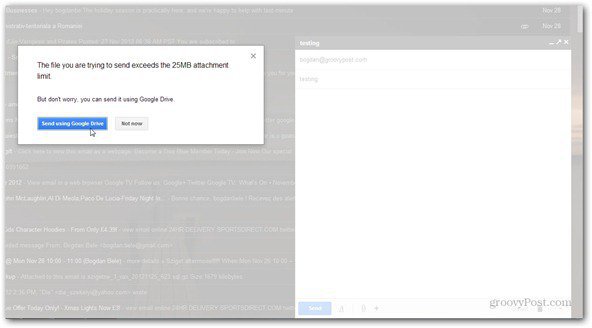
Acum (suficient de enervant), va trebui să trageți din nou fișierul sau să îl selectați de pe computer.
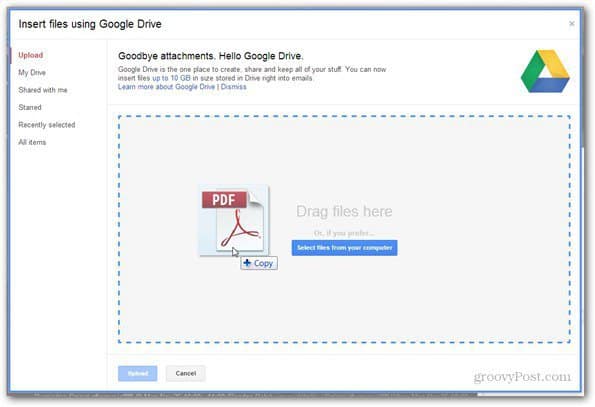
Adăugarea mai multor fișiere nu este nici o problemă. Veți vedea o listă cu fișierele dvs. Faceți clic pe Încărcare.
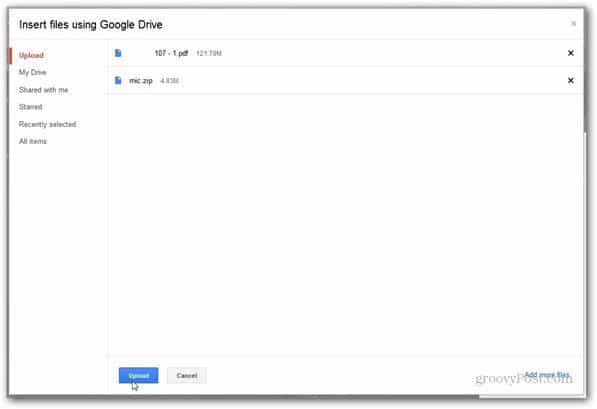
Așteptați încărcarea fișierelor, apoi, când fereastra Compose este din nou, faceți clic pe Trimite.
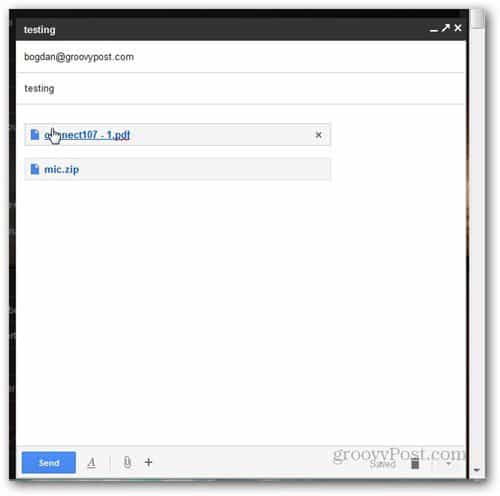
Veți primi o casetă de dialog care vă va solicita ce drepturi are destinatarul pe Google Drive pentru fișiere.
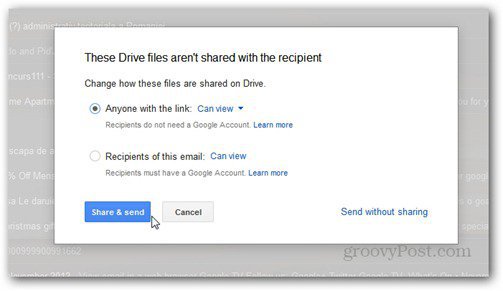
După ce v-ați hotărât, faceți clic pe Distribuire și trimitere sau puteți trimite fără a distribui. Dacă acordați drepturi destinatarilor e-mailului, nu uitați că vor avea nevoie de un cont Google pentru a utiliza aceste drepturi.
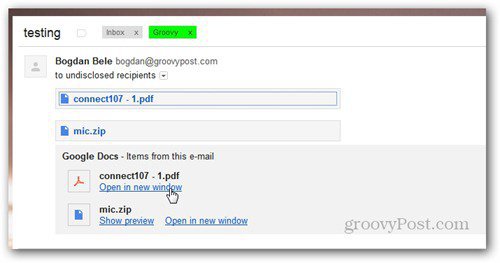
Nu trimiteți prin e-mail un fișier mare către unpersoană, dar le permite accesul pe unitatea Google, astfel încât să le poată descărca de acolo. Totuși, este o îmbunătățire la îndemână a serviciului Gmail care vă permite să trimiteți fișiere mari mari în mod gratuit, fără a utiliza un serviciu separat, cum ar fi YouSendIt, de exemplu.


![Google adaugă funcția de atașare drag and drop în GMAIL [groovyNews]](/images/news/google-adds-drag-and-drop-attachments-feature-to-gmail-groovynews.png)






![Glisați și fixați direct imagini în Gmail în Chrome [groovyNews]](/images/google/drag-and-drop-images-directly-into-gmail-in-chrome-groovynews.png)
Lasa un comentariu